Configuración de la red
Al configurar inicialmente Lenovo XClarity Orchestrator, debe configurar una interfaz de red única (utilizando los valores de IPv4 e IPv6). También puede configurar los valores de enrutamiento de Internet.
Antes de empezar
- La interfaz se debe configurar para que admita la detección y gestión. Debe poder comunicarse con los gestores de recursos y los dispositivos que gestionan.
- Si desea enviar manualmente datos de servicio recolectados al soporte de Lenovo o bien notificación automática de problemas (Llamar a casa), las interfaces deben estar conectadas a Internet, preferentemente a través de un firewall.
- Si cambia la dirección IP del dispositivo virtual de XClarity Orchestrator después de conectarse a los gestores de recursos, XClarity Orchestrator perderá la comunicación con los gestores y estos aparecerán fuera de línea. Si necesita cambiar la dirección IP del dispositivo virtual después de que XClarity Orchestrator esté actualizado y funcionando, asegúrese de que todos los gestores de recursos estén desconectados (eliminados) antes de cambiar la dirección IP.
- Si la interfaz de red está configurada para utilizar el Protocolo de configuración dinámica de host (DHCP), puede que la dirección IP de la interfaz de gestión cambie cuando caduque la concesión de DHCP. Si la dirección IP cambia, deberá desconectar (eliminar) los gestores de recursos y luego volver a conectarlos. Para evitar este problema puede cambiar la interfaz de red a una dirección IP estática o asegurarse de que la configuración del servidor DHCP esté definida para que la dirección de DHCP se base en una dirección MAC o que la concesión de DHCP no caduque.
- La traducción de dirección de red (NAT), que reasigna el espacio de una dirección IP en otro, no se admite.
Procedimiento
Para configurar los valores de red , haga clic en en la barra de menú de XClarity Orchestrator y luego lleve a cabo uno o más de los pasos siguientes.
- Configurar valores de IP
Puede elegir utilizar los valores de red IPv4 e IPv6 desde las tarjetas de Configuración de IPv4 y Configuración de IPv6. Habilite y modifique los valores de configuración de IP aplicables y luego haga clic en Aplicar.
- Valores de IPv4. Puede configurar el método de asignación de IP, la dirección IPv4, la máscara de red y la puerta de enlace predeterminada.
Para el método de asignación de IP, puede elegir usar una dirección IP asignada de forma estática, o bien obtener una dirección IP desde un servidor DHCP. Al utilizar una dirección IP estática, debe proporcionar una dirección IP, una máscara de red y una puerta de enlace predeterminada. La puerta de enlace predeterminada debe ser una dirección IP válida que debe estar en la misma subred que la interfaz de red.
Si se utiliza DHCP para obtener una dirección IP, la puerta de enlace predeterminada también utiliza DHCP.
- Valores de IPv6. Puede configurar el método de asignación de IP, la dirección IPv6, la longitud de prefijo y la puerta de enlace predeterminada.
Para el método de asignación de IP, puede elegir utilizar una dirección IP asignada de forma estática, una configuración de dirección de estado (DHCPv6) o una configuración automática de dirección sin estado. Al utilizar una dirección IP estática, debe proporcionar una dirección IPv6, una longitud de prefijo y una puerta de enlace. La puerta de enlace debe ser una dirección IP válida que debe estar en la misma subred que la interfaz de red.
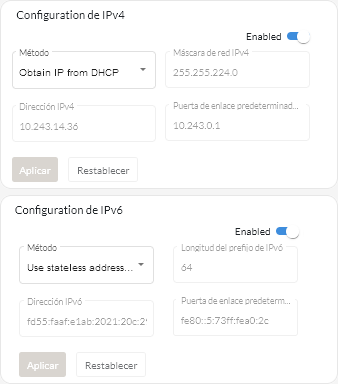
- Valores de IPv4. Puede configurar el método de asignación de IP, la dirección IPv4, la máscara de red y la puerta de enlace predeterminada.
- Configure los valores de enrutamiento de Internet
Opcionalmente, configure los valores de Sistema de nombres de dominio (DNS) desde la tarjeta Configuración de DNS. Luego, haga clic en Aplicar.
Actualmente, solo se admiten direcciones IPv4.
Elija si va a utilizar DHCP para obtener las direcciones IP o para especificar direcciones IP estáticas habilitando o deshabilitando DHCP DNS. Si elige utilizar direcciones IP estáticas, especifique la dirección IP de al menos uno y hasta dos servidores DNS.
Especifique el nombre de host y el nombre de dominio de DNS. Puede elegir recuperar el nombre de dominio de un servidor DHCP o especificar un nombre de dominio personalizado.
Nota- Si elige utilizar un servidor DHCP para obtener la dirección IP, cualquier cambio que efectúe en los campos Servidor DNS se sobrescribirá la próxima vez que XClarity Orchestrator renueve la concesión de DHCP.
- Al cambiar cualquier valor de DNS, debe reiniciar manualmente la máquina virtual para aplicar los cambios.
- Si cambia el valor de DNS de DHCP a una dirección IP estática, asegúrese de que también cambia la dirección IP del servidor DNS.
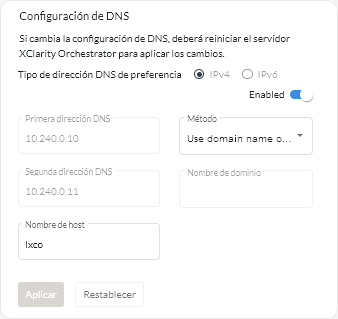
- Configuración de valores de proxy HTTP.
Opcionalmente, habilite y especifique el nombre de host del servidor proxy, el puerto y las credenciales opcionales desde la tarjeta de Configuración del proxy. Luego, haga clic en Aplicar.
Nota- Asegúrese de que el servidor proxy esté configurado para utilizar autenticación básica.
- Asegúrese de que el servidor proxy esté configurado como un proxy no de terminación.
- Asegúrese de que el servidor proxy esté configurado como un proxy de reenvío.
- Asegúrese de que los balanceadores de carga estén configurados para mantener las sesiones con un servidor proxy y no conmutar entre ellos.
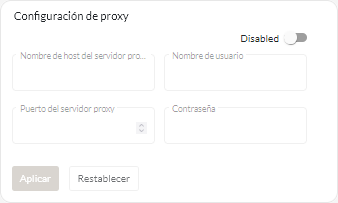
Después de finalizar
Continúe la configuración inicial visitando Configuración de fecha y hora.